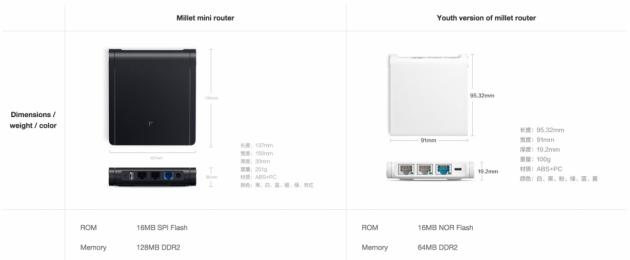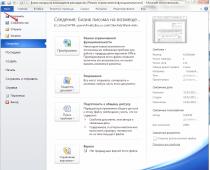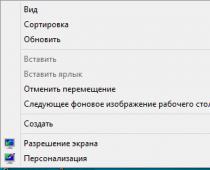Что вы представляете, столкнувшись с информацией о свежевышедшей модели роутера или просто услышав название модели этого устройства? Скорее всего, перед глазами многих людей предстанет внушительных размеров пластиковая «коробочка» с парой торчащих антенн и множеством разъемов сзади. Вкупе с мигающими индикаторами, которые указывают на жизнеспособность устройства. Стандартная картина, но не всегда.
Познакомимся поближе с категорий сетевых устройств, которые призваны улучшить качество жизни. Компания Xiaomi не первый год развивает линейку моделей роутеров. На сегодняшний день в этом списке есть и крупные, и компактные устройства с различным функционалом. Все они имеют важную отличительную черту в виде интуитивной и простой настройки. Сегодня мы рассмотрим самую компактную модель роутера, а именно новинку Xiaomi Mi Wi-Fi Nano, которая впервые была представлена 13 августа 2015 года.
Начнем с технических характеристик
По сути, Mi Nano – это несколько упрощенная версия Mini, только в более компактном корпусе. На официальном сайте производитель сам приводит сравнительную таблицу – вот она.




Разница все-таки заметна, несмотря на то, что CPU остался тем же - MTK7628N, а с ним и DRAM контроллер, DDR1/DDR2 память. Отметим, что Свитч и SDR уже упрощены, вырезан HW_NAT, использован другой беспроводной модуль и заменен UPHY на USB2 и EPHY (на всех 5 портах на новые вариации с уменьшенным энергопотреблением). Xiaomi Mi Wi-Fi Nano поставляется в компактной картонной коробке белого цвета (картон неплотный по сравнению с их же упаковкой для смартфонов). Концепция оформления стандартна для Xiaomi – абсолютный минимализм.
Упаковка и внешний вид


Сверху и снизу можно увидеть только отсылку на официальный сайт и логотип Mi. На торцах присутствуют две маленькие наклейки со штрих-кодом, где приводится техническая и юридическая информация на китайском языке.

Открывая коробку, приходит понимание, что внутри использовано буквально все полезное пространство. Роутер вкупе с аксессуарами внутри упакован очень плотно. Его даже вытащить не так просто ☺. Комплект поставки можно назвать традиционно минимальным, к устройству полагается только зарядное устройство и документация на китайском языке. Характеристики зарядного устройства намекают, что предлагаемый продукт не прожорлив на электричество – модель з/у: D050100 СH; ТХ: 100 – 240В, 50/60 Гц, 0,2 А; 5В – 1А.


Впрочем, а что ещё нужно? Пожалуй, самое интересное – это то, что роутер может заряжаться от любого другого сетевого зарядного устройства, но с подходящими техническими характеристиками стандартному з/у, например, от смартфона. В качестве зарядного гнезда используется проверенный, универсальный и широко распространенный формат Micro USB. Впервые встречаю, чтобы он применялся в производстве устройств такого сегмента. Также, производитель заявляет, что Xiaomi Mi Wi-Fi Nano способен проработать чуть более суток (30 часов) от фирменного портативного Mi аккумулятора на 10 400 мАч. Согласитесь, неплохая заявка на настоящую портативность. Вопрос, нужна ли она в повседневном использовании?.. Только в случае необходимости перемещаться с роутером или при наличии проблем с постоянным питанием – эта фишка однозначно лишней не будет.

Сам роутер имеет довольно аккуратный и стильный дизайн, а белый пластиковый матовый корпус придает устройству нотку модерна – выглядит эффектно. Однако, внешне устройство напоминает не менее известный внешний тачпад именитого бренда Apple, и само собой, старшую версию Mini. Хотя, в отличии от старшего брата, младший Nano будет предложен не в классических «цветных» расцветках.

Использованный материал на ощупь очень приятный. Сразу видно, что на пластике не экономили. Изначально корпус предполагает только горизонтальную установку, но в сети были случаи, когда устройство чуть ли не приклеивали к стене двухсторонним скотчем. Однако такому решению явно поспособствовали габариты. Размеры устройства составляют 95,32 × 91 × 19,2 мм, а вес всего 100 граммов.

По торцам роутера никаких функциональных элементов нет, только декоративные металлические вставки с круговым рельефом. На лицевой стороне логотип Mi, чуть ниже, на торце оповещающий, светодиодный индикатор прямоугольной формы. Он немного утоплен вглубь корпуса. Что касается антенн, то они поворачиваются практически в диапазоне 180 градусов, что является хорошим показателем для роутера.

Снизу по всему периметру присутствует перфорация для охлаждения «начинки» аппарата. Охлаждается он, кстати, пассивно, в этой связи бесшумная работа выступает ещё одним плюсом. Под одним из отверстий скрывается клавиша «Reset». Небольшие резиновые выступы помогают предотвратить скольжение по поверхности.

На задней стороне расположились все основные функциональные элементы, а именно: два LAN порта, один WAN и разъем Micro USB для питания. Сетевые порты имеют светодиодную индикацию работы, а их рабочее значение обозначено пиктограммами снизу. WAN порт выделен ещё и другим цветом, чтобы уж точно не перепутать кабели.
Уровень сборки аппарата отличный, ничего не скрипит и не трещит. Все зазоры равномерны, подгонка деталей очень плотная. Качество деталей корпуса и их обработка также не оставили отрицательных впечатлений. К расположению элементов управления претензий нет – все удобно. В итоге с эстетической точки зрения Xiaomi Mi Wi-Fi Nano получился стильным и качественным аппаратом.
Самое время разобраться с возможностями аппарата и как его настраивать
Начну с того, что настраивать Xiaomi Mi Wi-Fi Nano можно двумя способами. Первый, так называемый классический метод – веб-версия. В ней, правда, есть нюанс – она чуть более, чем полностью на китайском языке. Знание языка или "Гугл" переводчик помогут разобраться, в принципе ничего сложного нет. Интерфейс простой и понятный, приближен к минимализму в своем наполнении, выполнен в синих тонах. Настройка происходит пошагово, как у большинства роутеров с хорошо выстроенной системой. Отмечу, что с переводом на английский язык система выглядит понятнее всего, все-таки перевод более грамотный. Но в таком способе, в принципе, ничего интересного и нового нет. Совсем другое дело второй.

Настроить роутер можно и с мобильного устройства под управлением OS Android и iOS. Для этого используется фирменное приложение Mi (Wi-Fi) Router, так же роутер видит приложение Mi Home. В случае с Android, есть «кастомно» переведенные на русский язык версии озвученных приложений. Версия под iOS имеет английский и китайский интерфейс, а само приложение доступно в App Store. Также понадобится аккаунт в системе Xiaomi, так как это даст возможность привязать роутер, поскольку без него все равно ничего не заработает. Это нужно учитывать, но думаю заядлые любители Xiaomi уже в курсе такой особенности продуктов компании. В регистрации ничего страшного также нет, по времени это занимает не больше 10 минут.

Настройка роутера пошаговая и много времени не займет. В целом, все можно свести к стандартному подключению роутера к питанию и сети интернет, установку софта, поиск роутера, настройке доступа в сеть и настройки точки доступа. В случае с подключением через PPOE будет выведено диалоговое окно для ввода нужных данных. После этих шагов пользователь оказывается «на главной» страничке приложения и ему предоставляется весь спектр доступных для роутера действий. Также в одном приложении можно совмещать сразу несколько привязанных роутеров.

В случае с Xiaomi Mi Nano, доступный функционал не самый широкий. Из интересных предустановленных возможностей выделяется то, что можно настраивать перезагрузку роутера по времени, отключение и включение точки доступа Wi-Fi. Изучая меню, в глаза мне особенно сильно бросился пункт по управлению скоростью. Я подумал, что в этом меню можно распределять максимально допустимую скорость сети для любого отдельно взятого девайса. Но не все так просто. Заходя в меню и включая эту надстройку, абсолютно ничего не происходит. В конечном итоге, у меня не получилось разобраться в причине. Но такая функция есть, и некоторые пользователи оставляют в сети положительные отзывы об использовании «фичи». В раздел непонятностей мне бы хотелось отправить и пункт «оптимизация интернета» - его назначение более или менее понятно по названию, но вовсе не ясно, как реализовывать его функционал на практике…


О таких вещах, как банальное изменение языка в программе и прочее, думаю, говорить большого смысла, нет. Хотя, мне и понравилось, что роутеру, а также подключенным устройствам можно дать свои имена и следить во втором случае за потребляемым трафиком/скоростью. Также в настройках можно перезагрузить устройство, сбросить на заводские настройки и отвязать от аккаунта.
Вместо итогов: что мы получаем?
Стабильно функционирующий компактный роутер с малым энергопотреблением и стильным дизайном. Две встроенные PBC антенны способны обеспечить покрытие по классическим стандартам Wi-Fi 802.11 b/g/n на площади до 150 квадратных метров, а по заявлению производителя, они обеспечивают передачу данных на скорости до 300 Мбит/с по протоколу 2,4 ГГц. с полной бесшумностью, так как у роутера пассивное охлаждение. Все это подкрепляется продуманным интерфейсом приложений и веб-версии, а также богатым функционалом «из коробки». Надеюсь, при помощи комьюнити он будет только развиваться дальше.
Современные пользователи персональных компьютеров и мобильных устройств в случае организации домашней сети часто используют мобильные устройства от бренда Xiaomi. В чем же состоят основные преимущества данных устройств? Каковы особенности осуществления настройки данных роутеров?
Какие модели роутеров выпускает компания Xiaomi?
Производитель Xiaomi более всего известен как производитель мобильных устройств. Также данная компания активно выпускает другие востребованные коммуникационные устройства. К таковым в частности относятся высокотехнологичные Wi-Fi маршрутизаторы. К наиболее известным моделям роутеров, выпускаемых брендом Xiaomi, можно отнести следующие: Mi WiFi Router 3, Nano, Mini, Mi. Давайте рассмотрим основные особенности этих моделей.
Роутер XiaomiMi: основные особенности
Данное устройство характеризуется небольшими габаритами и довольно продвинутым дизайном. Пользователь при желании может разместить егов укромном месте таким образом, чтобы устройства с одной стороны не было видно. Однако роутер имеет довольно оригинальный внешний вид, что позволяет сделать данное решение украшением любого рабочего места. Если говорить о технических особенностях данного устройства, то можно отметить, что внутри у него имеется полноценныйжесткий диск, который позволяет хранить данные. Помимо этого роутер XiaomiMi от многих конкурирующих решений отличается наличием встроенного модуля NFC. С точки зрения наличия основных коммуникационных интерфейсов роутер вполне конкурентоспособен. На нем присутствуют все востребованные порты: LAN, USB, WAN, Ethernet. У роутера XiaomiMi отсутствуют внешние антенны, есть только внутренние.
Xiaomi Wi-Fi Mini: основные особенности
В чем же заключаются основные особенности такого роутера, как Xiaomi Wi-Fi Mini? Прежде всего, стоит отметить, что по габаритам данный роутер не уступает модели XiaomiMi, хотя название устройства и намекает на небольшой размер. Девайс Mini с точки зрения коммуникационных возможностей в целом аналогичен модели Mi.У него также имеются и внешние антенны.
Mini и Mi: сравнение технических характеристик
Полезно будет выполнить сравнение роутеров, выпускаемых производителем Xiaomi, по основным техническим характеристикам. Данные устройства совершенно аналогичны с точки зрения поддержки основных Wi-Fi стандартов, стандартов, позволяющих добиться максимальной скорости сетевого соединения, составляющей 867 Мбит/сек, работы в двух диапазонах, межсетевого экрана, основных проводных интерфейсов, виртуальных сетей, NAT, DHCP-сервера, настройки через веб-интерфейс. В плане характеристик между ними есть также и существенные отличия. Поскольку роутер Mi способен осуществлять подключение через USB принтеров и 3G-модемов, а девайс в модификации Mini не обладает подобными возможностями. Первое устройство поддерживает SNMP и имеет встроенный FTP-сервер. Второе устройство такими функциями не обладает. Оба устройства не поддерживают технологий Telnet и MultipleSSID. В первый роутер не установлен процессор на частоте 1 ГГц. Вторая модель имеет чип, который функционирует на частоте порядка 600 МГц. Роутер Mi обладает памятью на 256 МБ. Роутер Xiaomi Mini имеет вдвое меньший по объему модуль ОЗУ.
Роутер XiaomiMi: функции и настройки
Давайте более подробно изучим основные функции и особенности настройки роутеров XiaomiMi иMini.Если изучить приведенные выше характеристики модели XiaomiMi, то можно сделать вывод, что данное устройство характеризуется наличием высокопроизводительного процессора, функционирующего на частоте 1 ГГц. Также устройство оснащено модулем оперативной памяти объемом 256 Мб. Как уже было отмечено выше, в роутере имеется встроенный жесткий диск, который имеет довольно внушительный объем 1 Тб. При необходимости пользователь может подключить к устройству также внешний накопитель. XiaomiMi поддерживает диски, отформатированные в FAT 32 и NTFS. Рассматриваемый роутер XiaomiMi имеет два радиомодуля. Первый радиомодуль обеспечивает работу устройства по стандарту Wi-Fi на частоте 2,4 ГГц и максимальной скорости передачи данных в 300 Мбит/с. Второй радиомодуль отвечает за функционирование роутера на частоте 5 ГГц при максимальной скорости передачи данных 867 Мбит/с.
XiaomiMi: доступ к веб-интерфейсу
В рассматриваемой модификации настройка роутера Xiaomi осуществляется довольно просто. Нужно сначала подключить устройство к компьютеру, а после этого открыть интернет-браузер и ввести в адресную строку miwifi.com. После этого необходимо следовать приведенным на экране инструкциям. Конечно, желательно, чтобы прошивка, установленная на выпущенный брендом Xiaomi роутер, была русифицирована. Узнать, какая прошивка установлена на устройстве, можно у консультантов магазина, в котором был приобретен маршрутизатор. Далее необходимо рассмотреть в статье особенности настроек посредством веб-интерфейса. Пока мы обсудим, какой набор функций имеет роутер XiaomiMi Mini. Также подробно остановимся на вопросе о том, каковы особенности настройки роутера XiaomiMi Mini.
Xiaomi Mini: функционал и особенности настройки роутера
В отличие от изученной выше модели, роутер Xiaomi Mini не имеет встроенного жесткого диска. Однако подключить внешний накопитель все равно можно. Накопитель может быть отформатирован в FAT32 или NTFS. Здесь также установлен значительно меньший по объему модуль оперативной памяти – всего 128 Мб. Частота установленного в роутере процессора также уступает той частоте, которая характеризует чип, используемый в модификации Mi.Ее значение составляет около 600 МГц. Рассматриваемый маршрутизатор имеет свои особенности и с точки зрения настроек. Ее с одной стороны можно осуществить и посредством веб-интерфейса, как в случае с роутером Mi, и при использовании дополнительных программных модулей. Программные модули реализованы в форме специального приложения, которое необходимо скачать на официальном сайте компании-производителя. Данное программное обеспечение адаптировано для основных мобильных платформ, а также для операционных систем Windows и OSX. Модификации приложения для iOS и Android устройств более функциональны. Программа в версии для ПК по сути главным образом предназначена для просмотра файлов, которые размещены на внешнем накопителе, подключенном к роутеру. Прежде всего, возможности версии Android позволяют осуществлять настройку различных параметров Wi-Fi сети, осуществлять действия по оптимизации работы маршрутизатора, а также управлять скоростью устройства.
XiaomiMi и Mini: производительность
Насколько производительны роутеры, выпускаемые под брендом Xiaomi? В данном аспекте оценка, прежде всего, будет зависеть от специфики тех задач, которые возлагаются на них. Если говорить об основной сфере использования устройств – обеспечения функционирования домашней сети, то здесь оба этих устройства демонстрируют высокий уровень производительности. Роутеры Mi и Mini обеспечивают мощный уровень сигнала и достаточно высокую скорость обмена данными. В том случае, если мощности сигнала для задействования более высокоскоростного канала на частоте 5 ГГц не достаточно по причине наличия между подключаемым устройством и роутером крупных препятствий, например ЖБ стен, всегда можно использовать альтернативный канал с частотой 2,4 ГГц. Данный канал позволяет обеспечить более сильное проникновение сигнала.
Xiaomi Nano: основные особенности
Имеется еще одна модификация роутеров от компании Xiaomi – Nano. Данный девайс, в принципе, представляет собой роутер Xiaomi Mini в несколько упрощенной конфигурации, обладающий уменьшенными габаритами. С точки зрения железных компонентов основные характеристики этих двух устройств оказываются практически идентичными. В роутере Nano установлен тот же процессор и аналогичный объем оперативной памяти. Однако между ними имеются определенные различия с точки зрения поддержки NAT и характеристик беспроводных модулей. Устройство обладает теми же коммуникационными возможностями. Что касается производительности, то маршрутизатор не уступает таким моделями, как XiaomiMi, Wi-FiMini.В плане настройки данное устройство характеризуется рядом примечательных особенностей. Далее в данной статье мы рассмотрим эти устройства в контексте работы с интерфейсами роутеров соответствующих модификаций. Пока мы рассмотрим, что представляет собой еще одна популярная модификация роутеров от компании Xiaomi – девайс роутер Mi WiFi Router 3.
Mi WiFi Router: основные особенности
Роутер Xiaomi 3 имеет классический формат и крупные габариты. Роутер имеет четыре антенны. Дизайн устройства выполнен на самом высоком уровне. Это позволяет разместить роутер на рабочем месте таким образом, чтобы он стал эффективным элементом обустройства. Прятать данный девайс совершенно не обязательно. В рассматриваемом устройстве установлен тот же процессор, что и в роутере Mini. Работает он с частотой 600 МГц. Объем оперативной памяти используется аналогичный – 128 Мб. Такой же объем памяти при этом зарезервирован в устройстве для хранения внутренних настроек и программного обеспечения. В рассматриваемом устройстве также поддерживается два канала для Wi-Fi коммуникаций – на 5 и 2,4 ГГц. Данные каналы отличаются по скорости соединения. Для каждого диапазона при этом выделено по две независимых антенны. Роутер поддерживает подключение посредством все тех же проводных портов, что и другие рассмотренные выше устройства. Настройка маршрутизатора может быть выполнена как посредством веб-интерфейса, так и при использовании мобильного приложения. Также будет полезно рассмотреть, каковы особенности выставления на каждом из рассмотренных выше устройств различных параметров при использовании тех или иных интерфейсов. Для начала необходимо изучить специфику «классического» программного обеспечения для настройки девайсов от Xiaomi, доступ к которым осуществляется посредством браузера.
Настройка роутеров Xiaomi при помощи веб-интерфейсов
Выпускаемые брендом Xiaomi маршрутизаторы можно настраивать при помощи классической схемы: получить доступ к тем или иным параметрам устройства через веб-интерфейс. Для этой цели можно задействовать практически любой интернет-браузер. Необходимо открыть его и ввести в адресную строку комбинацию 192.168.31.1. После этого должно открыться окно маршрутизатора. Вероятно, в данном случае пользователю будет предложено указать название сети и установить системный пароль. Прежде всего, необходимо будет активировать нужный режим работы устройства. Он в лучшем случае будет соответствовать функциональности роутера. Режим репитера будет использоваться в качестве альтернативы. При активации первого варианта, необходимо будет указать название сети и установить пароль. Чтобы выполнить необходимые настройки Wi-Fi, нужно будет перейти в соответствующий пункт меню. Веб-интерфейс роутеров Xiaomi дает возможность выставлять параметры для каналов на частоте 5 и 2,4 ГГц. Корректные настройки во многих случаях выставляются провайдером посредством интерфейса DHCP. Если это так, то в параметрах роутера не требуется осуществлять каких-либо изменений. Если провайдер не задействует подобные интерфейсы, то доступ к ним можно осуществить через пункты меню, которые позволяют корректировать параметры DHCP и LAN.Можно при необходимости задействовать дополнительные настройки, например, для выставления параметров DNS. Возможно, все сведения, которые потребуется, чтобы настроить роутер Xiaomi MiWi-Fi, вам придется запрашивать непосредственно в службе поддержке интернет — провайдера. Таким образом, у пользователя должны быть контактные данные поставщика услуг доступа в интернет. Стоит отметить, что посредством веб-интерфейса можно достаточно оперативно осуществить настройку роутера в модификации Mi. При работе с другими версиями маршрутизатора многие пользователи предпочитают использовать альтернативные интерфейсы. Давайте рассмотрим их специфику в контексте возможностей программного обеспечения, поставляемого для роутеров Mini, Nani, MiRouter 3.
Настройка роутеру Xiaomi Mini: особенности
Основной особенностью маршрутизатора Mini, как уже было отмечено выше, является особенность управления устройством при помощи мобильного приложения. Также имеются и иные примечательные характеристики программного обеспечения, которое поставляется в комплекте с рассматриваемым роутером. Используя его, можно осуществить обмен файлами, резервное копирование данных, перемещать их между различными накопителями, использовать технологию Home Server, позволяющую организовать общий доступ к различным типам мультимедиа контента. Особых сложностей с точки зрения выставления настроек Wi-Fi соединения с таким устройством, как Wi-Fi роутер Xiaomi в модификации Mini возникнуть не должно. Главный нюанс в данном случае состоит в том, чтобы убедиться, что в устройстве установлена свежая прошивка. Для этого необходимо убедиться в этом, а при необходимости установить новое программное обеспечение. Можно также воспользоваться веб-интерфейсом. С целью решения данной задачи особенно важна прошивка, установленная на роутер Xiaomi – она должна быть свежей. Для осуществления данной задачи можно использовать браузер GoogleChrome,установленный на компьютере. Используя данный браузер, необходимо войти в интерфейс управления роутером и ввести пароль, установленный для данного устройства. После этого необходимо посмотреть на раздел с общими настройками, в котором также имеется закладка с текущими параметрами системы. Здесь будет отражена версия прошивки, установленная в устройстве, и обновления для нее. Если программное обеспечение у роутера не самое свежее, то есть смысл вручную обновить его. Для этого необходимо нажать в меню интерфейса на соответствующую кнопку, а затем выбрать файл с нужной прошивкой на персональном компьютере. После этого необходимо загрузить прошивку через интерфейс управления роутером в окно обновления. Должен начаться процесс инсталляции новой прошивки. За ходом ее осуществления можно будет следить посредством наблюдения за светодиодной лампочкой, присутствующей на корпусе роутера. Если обновление идет, то будет мигать лампочка оранжевого цвета. Если установка новой прошивки выполнена, то соответствующая лампочка будет гореть не мигая. Если загорится синий индикатор, то это значит, что роутер нормально функционирует. После того, как загорится оранжевый индикатор, на странице конфигурации девайса можно будет посмотреть, обновлена ли прошивка. С точки зрения настройки, роутер Xiaomi Nano характеризуется определенными нюансами. Давайте изучим их более подробно.
Особенности настройки роутера Xiaomi Nano
Как и в случае с другими рассмотренными выше устройствами, в частности с XiaomiMi, Mini, Nano может быть настроен путем использования двух интерфейсов – классического, который предполагает доступ к параметрам устройства через интернет-браузер, или через специальное приложение. Более подробно изучим преимущества второго варианта. Скачать данное приложение для настройки рассматриваемого устройства можно в главных онлайн-магазинах – AppStore и GooglePlay.Стоит отметить, что в версии для Android имеется русскоязычный интерфейс. Чтобы использовать приложение для настройки роутеров Xiaomi, необходимо завести аккаунт на сервере производителя данных устройств. С точки обеспечения корректности выставления параметров в интерфейсах настроек данная процедура обязательна. После того как аккаунт Xiaomi будет зарегистрирован, можно будет работать с роутером посредством приложения. Нужно будет выставить следующие настройки: для доступа в сеть (для этой цели, как уже было отмечено выше, могут потребоваться данные от провайдера интернета); для безопасности Wi-Fi соединения. Интерфейсы приложения от Xiaomi с точки зрения решения обеих задач можно отнести к наиболее оптимальным. Пользователь может весьма оперативно найти практически любой требуемый параметр. Как правило, проблем, связанных с решением вопроса настройке роутера Xiaomi, не возникает. Как мы уже знаем, во многих случаях сам провайдер выставляет необходимые сетевые параметры. Если говорить о необычных возможностях программного обеспечения для настройки рассматриваемых роутеров, то следует обратить внимание на следующие опции: перезагрузку устройства по времени, управление скоростью канала, интерфейс для тестирования сети на предмет помех, выставление прав на пользование роутером для тех или иных пользователей. Интерфейсы приложения для настройки устройства, таким образом, позволяют не только выставлять базовые параметры, но и оптимизировать производительность устройства при помощи различных инструментов.
Настройка маршрутизатора Wi-Fi 3: особенности
Теперь давайте рассмотрим, как осуществляется настройка роутера Xiaomi 3. Многие пользователи отмечают, что интерфейсы фирменного приложения, при помощи которых на соответствующем устройстве предполагается выставление параметров, можно отнести к наиболее удобным. Здесь присутствует четыре основные вкладки. К наиболее примечательным опциям, доступ к которым возможен только при их использовании, можно отнести просмотр устройств, которые когда-либо подключались к роутеру. В интерфейсах программного обеспечения для настройки роутера присутствуют опции для просмотра трафика и оптимизации скорости канала. Для того чтобы настроить роутер XiaomiMi3, как и в случае с предыдущими устройствами, нужно зарегистрировать аккаунт на серверах производителя. Если говорить о других опциях приложения для настройки данного маршрутизатора, то можно отметить, что при помощи вкладок, которые присутствуют в интерфейсе программного обеспечения, поставляемые для XiaomiMi3, можно просматривать файлы с внешних накопителей. Здесь, безусловно, имеются и стандартные сетевые опции, которые также расположены достаточно удобно. Можно с их помощью установить название Wi-Fi сети и пароль для нее, активировать гостевую сеть, осуществить обновление прошивки, настроить перезагрузку устройства по времени, активировать или отключить светодиод. Пользователи отмечают эффективность опций для управления трафиком и оптимизации Wi-Fi.Последняя опция активирует программные алгоритмы, в соответствии с которыми, роутер анализирует сигнал в сети и определяет, какие устройства подключены к нему и выставляет соответствующие настройки. Менеджер задач дает возможность управления встроенными скриптами для загрузки и серверами. Роутер Xiaomi Mi WiFi 3, как и другие устройства, можно настраивать при помощи веб-интерфейса. Для этого нужно только открыть любой интернет-браузер и ввести в адресную строку комбинацию 192.168.31.1.
Если еще несколько лет назад размер роутера напрямую говорил нам о технических характеристиках его начинки, то сегодня это уже не является таким определяющим показателем. Технологии совершенствуются и сегодня в небольшую коробочку можно уместить весьма производительное железо. Ярким примером тому может служить WiFi роутер фирмы Сяоми — официальное название XiaoMi Mi Router Youth Edition, но также еще он может именоваться как Xiaomi Nano WiFi Router.
Это младшая модель из линейки роутеров данного производителя, которая при своих скромных размерах обладает весьма неплохими характеристиками и подойдет для создания беспроводной сети в доме. За 20$ мы получаем WiFi роутер, оснащенный:
- Процессором MTK 7628N, 580MHz
- ROM 16M
- ОЗУ 64MB DDR2
- 2 антеннами
- 2 портами LAN и портом WAN — до 100 Мбит/сек
Роутер обеспечивает скорость до 300Mbps на частоте 2.4GHz (wifi b,g,n), что вполне достаточно для домашних условий. Также меня совсем не смущает наличие всего 2 розек для подключения компьютеров по кабелю — вспомните, много ли у вас дома устройств подключено таким образом. На 99% уверен, что это 1 стационарный ПК, а остальные — ноутбуки, планшеты и смартфоны по WiFi. Также имеется режим работы в качестве повторителя беспроводного сигнала от другой точки доступа.

Коробочка сделана в фирменном минималистичном стиле — на ней только логотип Xiaomi и сбоку мелким шрифтом обозначены основные технические характеристики.

Комплект поставки также минимален — это сам роутер, адаптер и кабель питания, и инструкция на китайском. Адаптер имеет американскую вилку, поэтому для использования необходимо будет докупить переходник. При этом он съемный, так что при необходимости им можно будет зарядить и телефон.

Тесты на скорость роутера Xiaomi Mi Nano
Детальной , а также у нас посвящены отдельные статьи, а здесь мы проверим его скоростные возможности. Для тестирования качества связи, которую роутер предоставляет по локальной сети, были произведены замеры скорости в различных режимах подключения.
Оборудование:
- WiFi адаптер TP-LINK Archer T4U (скорость до 300Мб/сек на 2.4ГГц, USB 3.0)
- Гигабитная сетевая карта ASUS NX1101
- Два ПК с Windows 7 64x
- Программа AIDA32 Network Benchmark

Во всех тестах мы видим одну и ту же картину — при беспроводном подключении скорость естественным образом падает, но незначительно по сравнению с кабельным, что очень радует, так как можно сказать, что роутер не режет скорость.
Недавно у меня дома начал глючить роутер, выражалось это постоянным падением скорости, и чтобы роутер опять начал нормально функционировать, приходилось его перезагружать. Каждый день я его перезагружал 3-4 раза. Терпение быстро закончилось, было принято решение купить новый роутер.
Первым делом я открыл Яндекс маркет, начал просматривать популярные модели. В топе были всякие Dlink, Asus, TP-link, но я обратил внимание что в топе был Xiaomi Mi Wi-Fi Mini. И вот мне стало интересно что это за роутер, т.к. я был уверен что Xiaomi должна была сделать роутер каким-то особенным, он должен отличаться. Начал изучать их продукцию, и наткнулся на Xiaomi Mi Wi-Fi Nano. Эта модель чуть попроще, но от этого она не хуже, мои потребности во всяком случае этот роутер удовлетворяет, а большего мне и не надо.
На GearBest этот роутер стоит $16, прибавляем быструю доставку, и получаем в итоге ~$20. В России этот роутер продаётся по цене 1799 руб., переплата минимальная, поэтому я решил купить его в России. В DNS в моем городе этого роутера не было в наличии, пришлось ждать 5 дней, но все равно это быстрее, чем если бы я его заказывал из Китая.
Комлектация и внешний вид
Коробка и комплектация ничем не отличается от китайской версии. В коробке лежал сам роутер, кабель MicroUSB, переходник на европейскую вилку, мини-инструкция на китайском. Я знал что роутер маленький, но не думал что настолько, особенно в сравнении с моим прошлым роутером. Роутер очень красивый, особенно на фоне безликих конкурентов. Обычно роутер хочется куда-то спрятать, но Xiaomi Mi WiFi Nano не хочется никуда прятать, наоборот, хочется поставить его на видное место.
Корпус роутера выполнен из белого матового пластика. Отличное решение как по мне, т.к. на белом пластике в отличии от черного, пыль заметна не так сильно. По бокам роутера расположились две антенны, к ним никаких претензий нет.
Все разъемы находятся на задней стороне, их немного: MicroUSB, Ethernet, 2 LAN порта.
Роутер питается от кабеля MicroUSB, что не может не радовать. Во-первых, если у вас что-то случится с кабелем, то проблем с поиском нового у вас не возникнет. Во-вторых, этот роутер может питаться от внешнего аккумулятора. Xiaomi заявляет о 60 часах работы, при питании от внешнего аккумулятора Xiaomi на 20000 мАч.
Настройка роутера
Для настройки роутера советую вам скачать любой браузер с функцией перевода, т.к. первая настройка происходит на китайском языке, в моем случае это был Google Chrome.

Сама настройка занимает пару минут. Вы должны согласиться с условиями пользовательского соглашения, указать имя и пароль Wi-Fi сети и указать имя пользователя и пароль, для доступа в панель управления, все роутер готов к работе. Потом откроется панель управления роутером, вы там можете покопаться в настройках, в том числе и включить английский язык. Я не стал копаться в настройках, даже язык не менял и вот почему…
Мобильное приложение
Как и любым другим продуктом Xiaomi, роутером можно управлять с помощью фирменного приложения Mi Router (iOS/Android).
С помощью этого приложения вы можете полностью контролировать роутер и все подключенные устройства.
Для каждого устройства вы можете:
- Ограничить доступ в интернет.
- Внести определенные сайты в чёрный список.
- Получать уведомление о подключении устройства.



Через приложение вы можете полностью контролировать роутер. Вы можете менять настройки Wi-Fi, загружать и устанавливать обновления, настраивать VPN и ещё много чего, т.е. приложение может полностью заменить панель управления в браузере.
Производительность и работа
Красивый внешний вид и мобильное приложение это конечно хорошо, но гораздо важнее производительность роутера в повседневной работе. Роутером я пользуюсь уже 2 недели, за это время у него был один глюк, пришлось перезагрузить, больше никаких проблем не было. Роутер отлично держит скорость. На выходных у меня дома было обычно подключено 5-6 устройств и никаких проблем с скоростью не было. К радиусу действия нет никаких претензий, мой телефон держал сигнал на расстоянии 20-25 м.
Итоги
Xiaomi Mi Wi-Fi Nano отличный роутер по соотношению цена/качество. У него отличная производительность, им можно полностью управлять с помощью мобильного приложения и у него приятный внешний вид. Рассматривать к покупке его стоит только в том случае, если вам нужен просто домашний роутер, который будет просто работать.
Специально купил роутер Xiaomi mini WiFi, чтобы подготовить несколько подробных инструкций по настройке этого интересного маршрутизатора. Кстати, судя по отзывам и комментариям в интернет-магазинах, роутер от Xiaomi очень популярный. И это даже не странно, за небольшую суму мы получаем красивый, мощный и качественный маршрутизатор. К тому же, роутер двухдиапазонный, конечно же с поддержкой стандарта 802.11ac, да еще и с USB портом. Да, это китайский роутер, но Xiaomi это хорошая компания, и очень популярная.
Сам роутер от Xiaomi очень красивый, стильный и необычный. Обзор этого маршрутизатора сделаю в отдельной статье. А в этой статье я хочу подробно расписать процесс первой настройки роутера Xiaomi mini WiFi. Покажу как подключить роутер, настроить Wi-Fi сеть, и интернет. В ближайшее время подготовлю инструкции по настройке общего доступа к файлам на USB накопителе, прошивке роутера и т. д.
Панель управления на китайском языке. Что делать, как сменить язык?
Что касается настройки Xiaomi mini WiFi, то это скорее всего единственный момент, который может вас разочаровать в этом маршрутизаторе. Дело в том, что настройки роутера на китайском языке. Нет возможности выбрать русский язык, или даже английский. Если вы хотите, что бы панель управления была на русском языке, то придется прошивать роутер сторонней прошивкой (PandoraBox, Padavan) . Сам процесс прошивки сложный. Возможно, напишу об этом в отдельной статье.
Английский язык можно добавить. Нужно в настройках Wi-Fi нужно сменить регион на Европу, и обновить прошивку. Об этом так же напишу в отдельной статье. Ну а я советую не заморачиваться, и просто настроить роутер Xiaomi mini по моей инструкции. Разве что-то поменяется, если настройки будут на английском? Это же маршрутизатор, вы его настроите, и забудете про эту панель управления. И все ровно на каком она языке. Главное, что бы интернет работал хорошо и стабильно.
Еще один момент, маршрутизатор можно настроить со смартфона, или планшета, через приложение Mi Router. Приложение на английском языке, там все понятно. Этот вариант мы так же рассмотрим в конце этой статьи.
Эта инструкция должна подойти не только для модели Xiaomi mini, но и для WiFi MiRouter 3, и Mi WiFi Nano.
Xiaomi Mi Router Mini: настройка Wi-Fi и интернета
Сначала подключите к роутеру питание, и в порт "Internet" подключите кабель от провайдера, или модема.

Дальше нам нужно зайти в настройки роутера Xiaomi. Сначала мы рассмотрим первую настройку с компьютера (ноутбука) . Подключить компьютер к роутеру можно как по кабелю (правда, кабеля в комплекте нет) , так и по Wi-Fi. Сразу после включения, появится беспроводная сеть с названием "Xiaomi_какие-то цифры". Она не защищена паролем. Подключаемся к ней.
Если у вас сразу через роутер заработал интернет, то есть смысл настраивать через браузер Chrome, или Яндекс Браузер. Они умеют на лету переводить странички. И панель управления будет более понятной. Перевод там не идеальный, но все же лучше чем китайские иероглифы.
1 Открываем любой браузер, и переходим по адресу miwifi.com (он указан снизу роутера) . Или 192.168.31.1 . Можете посмотреть подробную статью, в которой я показывал . На первой странице просто нажимаем на большую китайскую кнопку 🙂 Это что-то типа лицензионного соглашения.

2 Дальше нужно задать имя Wi-Fi сети и пароль к ней. Пароль должен быть минимум 8 символов. Так как роутер двухдиапазонный, то пароль будет одинаковым для сетей на двух частотах. Его можно будет потом сменить в панели управления. Продолжаем настройку.

3 В следующем окне нам нужно установить пароль, который будет защищать настройки роутера. Этот пароль нужно будет указывать при входе в настройки маршрутизатора. Пропишите пароль, и нажмите на кнопку, чтобы продолжить. Если вы хотите, что бы пароль от роутера был такой же как пароль от Wi-Fi, то можно просто поставить галочку. Но я не советую так делать.

4 Видим сообщение о том, что роутер создаст две Wi-Fi сети на разных частотах, там будут указаны их названия. Роутер будет перезагружен.

После перезагрузки появится Wi-Fi сеть с именем, которое мы задали в процессе настройки. Подключитесь к этой сети, используя установленный пароль.
5 В окне настройки, если вы его еще не закрыли, можете нажать на кнопку, и увидите сообщение с предложением установить фирменное приложение на свой смартфон, для управления маршрутизатором Xiaomi. Вы можете установить это приложение в App Store, или Google Play, если вам оно необходимо. Называется оно Mi Router. Ниже я покажу как настраивать роутер с телефона через это приложение.
Важный момент! Если интернет через роутер уже работает на ваших устройствах, то на этом настройка маршрутизатора Xiaomi завершена. Если хотите, вы можете зайти в его настройка, покажу ниже как это сделать.
Если же интернет через роутер не работает , то его нужно настроить.
Вход в настройки роутера Xiaomi и настройка подключения к провайдеру
1 Снова в браузере перейдите по адресу miwifi.com . Появится запрос пароля. Укажите пароль, который вы установили в процессе первой настройки. Это не пароль от Wi-Fi, а именно от роутера.

2 Для настройки интернета (подключения к провайдеру) перейдите в настройках на отдельную страницу, как показано ниже. В списке выберите свой тип подключения. Скорее всего, вам нужно выбрать PPPoE. Просто если бы у вас был тип подключения DHCP (Динамический IP) , то интернет через роутер заработал бы без настройки. Тип подключения можете уточнить у своего провайдера.

3 После выбора PPPoE, вам нужно будет задать необходимые параметры для подключения. Эти параметры выдает интернет-провайдер. Так же, они скорее всего указаны в документах, которые вам выдали при подключении к интернету.

4 Если провайдер использует привязку по MAC-адресу, то сменить его вы можете на этой же странице, внизу. Просто пропишите необходимый MAC. Или попросите, что бы провайдер прописал MAC-адрес вашего роутера, который указан в этом поле, или на корпусе самого устройства.

Нужно, что бы роутер подключился к интернету, и начал раздавать его на ваши устройства.
Настройка беспроводной сети 2.4 ГГц и 5 ГГц. Смена пароля от Wi-Fi
Если вы захотите сменить название Wi-Fi сети, пароль, канал, или например отключить сеть на какой-то частоте 5 GHz, или 2.4 GHz, то зайдите в настройки, и перейдите на станицу как показано ниже.

Если прокрутить страничку ниже, то вы там увидите настройки 5G Wi-Fi, насколько я понял настройки гостевой сети и смену региона.

Как видите, ничего сложного. Даже не смотря на то, что настройки на китайском языке.
Первая настройка роутера Xiaomi с телефона, или планшета (Mi Router)
Настроить маршрутизатор можно и с мобильного устройства. Сначала нужно установить на телефон фирменную программу Mi Router. Ставим ее с Google Play, или App Store. Если не хотите ставить приложение, то настроить можно и через браузер мобильного устройства, как я показывал выше.
Подключите свой смартфон к роутеру Xiaomi. Wi-Fi сеть будет иметь стандартное название, и не будет защищена паролем. Так же, не забудьте подключить к роутеру интернет.
У меня, на iPhone, сразу после подключения появилось окно с настройкой роутера. А на Android, в программе Mi Router нужно выбрать пункт "Set up a new router". Указываем место, где установлен роутер, и нажимаем кнопку "Next".

Роутер проверит подключение к интернету, и если у вас провайдер использует подключение по DHCP, то вы увидите сообщение, что интернет подключен. Как у меня на скриншоте ниже. А если у вас технология соединения PPPoE, то нужно будет задать некоторые параметры (логин, пароль) .
Последний шаг, это установка пароля на Wi-Fi сеть, и смена названия сети. Укажите эти данные и нажмите кнопку "Finish".
Обратите внимание, что установленный на Wi-Fi сеть пароль, будет так же использоваться для доступа к настройкам роутера, при входе в панель управления по адресу miwifi.com.

Вот и все, настройка маршрутизатора завершена. Если что-то не получилось, то зайдите в настройки через браузер, и смените необходимые параметры.
Даже без прошивки роутера на английский, или русский язык, его можно без проблем настроить, и все будет работать. Да, в настройках, которые на китайском языке разобраться очень сложно. Даже на английском было бы проще. Английская версия оригинальной прошивки есть, в отдельной статье я покажу как ее установить.
Роутер мне очень понравился, как внешне, так и стабильной работой. Пишите свои отзывы об этой модели, делитесь советами, и задавайте вопросы. Всегда рад помочь советом!